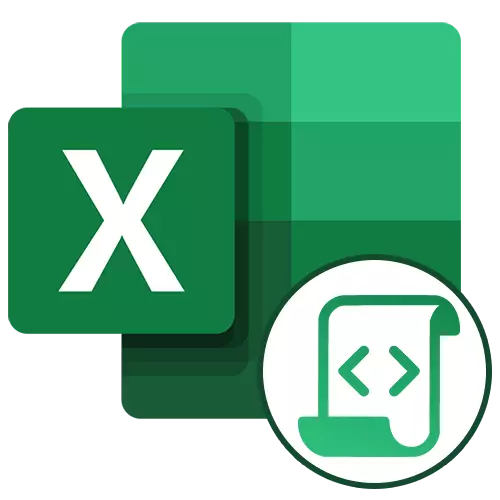
Makro nan Microsoft Excel pèmèt ou siyifikativman pi vit travay la ak dokiman, nan sa a editè tab. se Karakteristik sa a reyalize pa otomatizan aksyon repetitif ekri nan yon kòd espesyal. etonan Ann ki jan yo kreye makro nan pwogram nan ak ki jan yo ka edited.
Metòd de makro anrejistreman nan Excel
se Macro ekri nan de fason: otomatikman epi manyèlman. Lè l sèvi avèk opsyon a an premye, ou tou senpleman ekri aksyon sèten nan Microsoft Excel yo, ki se kounye a disponib. Lè sa a, ou ka jwe jwèt sa a antre. Metòd sa a se trè limyè e ki pa egzije konesans nan kòd la, men se sèvi ak li yo byen limite. Manyèl anrejistreman, sou kontrè a, mande pou konesans nan pwogram, kòm kòd la se konpoze manyèlman soti nan klavye la. Sepandan, kòd a konplètman ekri nan fason sa a ka siyifikativman pi vit ekzekisyon an nan pwosesis.Opsyon 1: Otomatik anrejistreman nan makro
Anvan ou kòmanse anrejistreman an otomatik nan makro, ou bezwen yo ki ap pèmèt yo nan pwogram nan Microsoft Excel. Pou fè sa, sèvi ak materyèl separe nou an.
Li plis: Pèmèt ak enfim makro nan Microsoft Excel
Lè tout bagay se pare, ale nan dosye a.
- Klike sou tab la Developer. Klike sou bouton an "Macro Dosye", ki se ki sitiye sou kasèt la nan kòd la "Kòd" toolbar.
- Yon fenèt macro konfigirasyon anrejistreman ouvè. Isit la ou ka presize nenpòt non pou li si default la pa satisfè avèk ou. Bagay pwensipal lan se ke non an li kòmanse ak lèt la, epi yo pa avèk nimewo yo, osi byen ke nan tit la ta dwe gen pa gen okenn twou vid ki genyen. Nou kite non an default - "Macro1".
- Menm lè a, si ou vle, ou ka mete konbinezon an kle, lè ou klike sou ki macro a pral kòmanse. Kle a premye yo dwe Ctrl, ak itilizatè a dezyèm enstale tèt ou. Nou enstale kle a M. kòm yon egzanp.
- Next, ou ta dwe detèmine kote yo pral macro a dwe estoke. Pa default, li se ki sitye nan liv la menm (dosye), men si ou vle, ou ka mete depo nan yon nouvo liv oswa nan yon liv apa nan makro. Nou pral kite valè a default.
- Nan jaden an pi ba a, ou ka kite nenpòt ki apwopriye deskripsyon macro, men li se pa nesesè yo fè sa. Lè tout anviwònman yo te fè, klike sou bouton an "OK".
- Apre sa, tout aksyon ou nan liv sa a (dosye) Excel yo pral anrejistre nan macro la jiskaske ou tèt ou sispann anrejistreman.
- Pou egzanp, nou ekri pi senp efè nan aritmetik: adisyon a nan sa ki nan twa selil yo (= C4 + C5 + C6).
- Lè yo te algorithm nan egzekite, klike sou bouton an "One Stop Dosye". bouton sa-a transfòme soti nan bouton an "Macro Dosye" apre yo fin antre a se pèmèt.
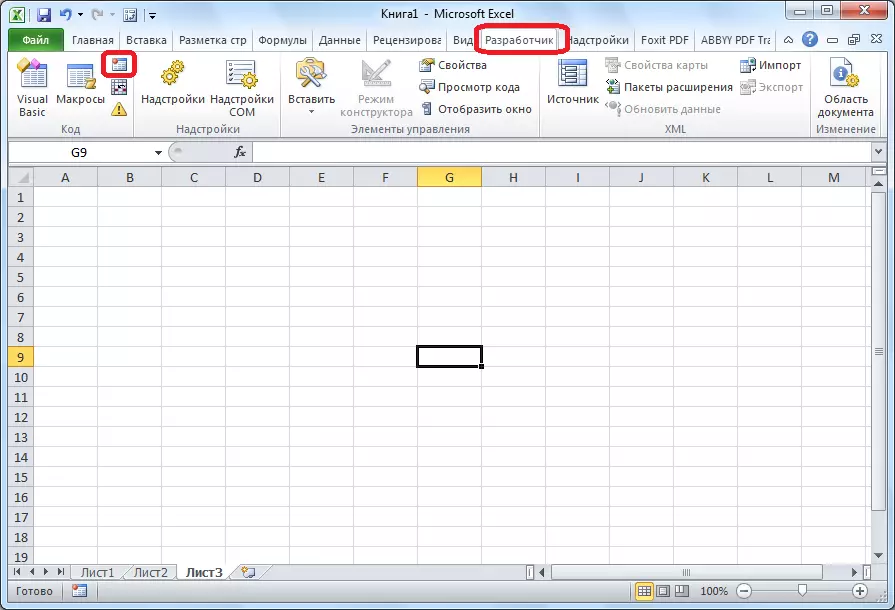
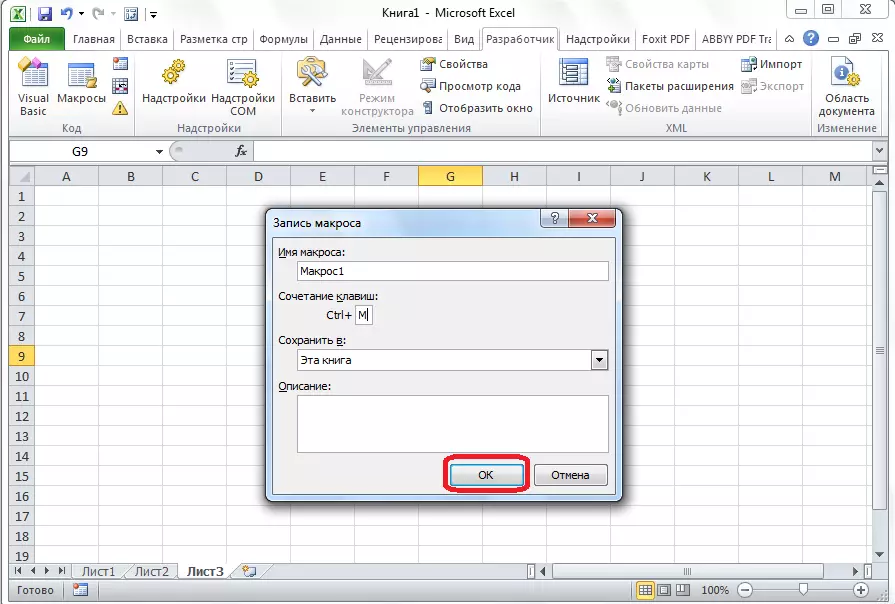

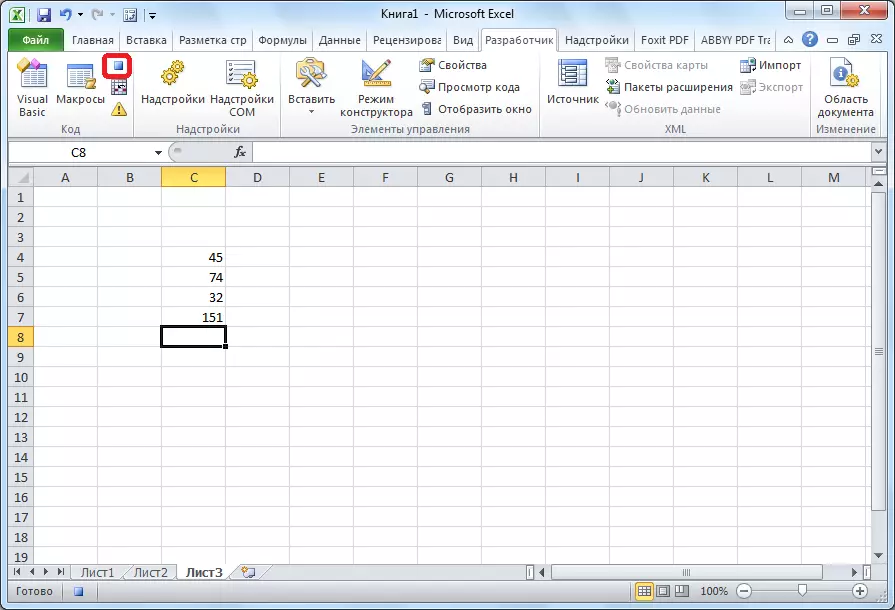
Lanse macro
Pou verifye ki jan anrejistre travay yo macro, fè yon kèk aksyon ki senp.
- Klike sou nan menm blòk la "Kòd" zouti sou bouton an makro oswa klike sou Alt a + F8 konbinezon kle.
- Apre sa, yon fenèt ouvè ak yon lis makro anrejistre. Nou ap chèche pou yon macro ke nou anrejistre, asiyen li, epi klike sou "kouri" bouton an.
- Ou ka fè li menm vin pi fasil epi yo pa yo rele makro fenèt la seleksyon, depi nan etap nan premye nou mete konbinezon kle a byen vit rele macro la. Nan ka nou an, sa a se Ctrl + M. Nou klike sou konbinezon sa a sou klavye a, apre yo fin ki li kòmanse.
- Kòm ou ka wè, li rive vre tout aksyon sa yo ki te anrejistre pi bonè.
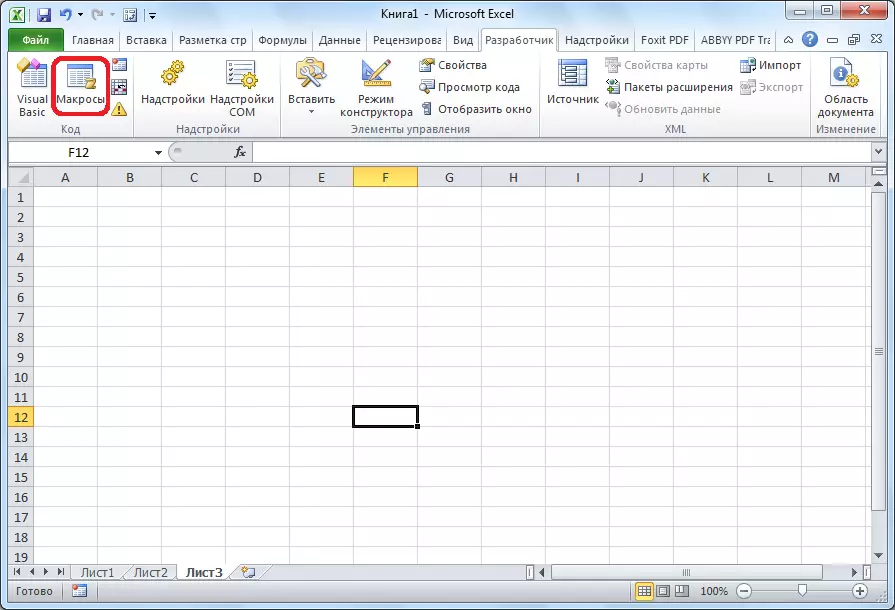
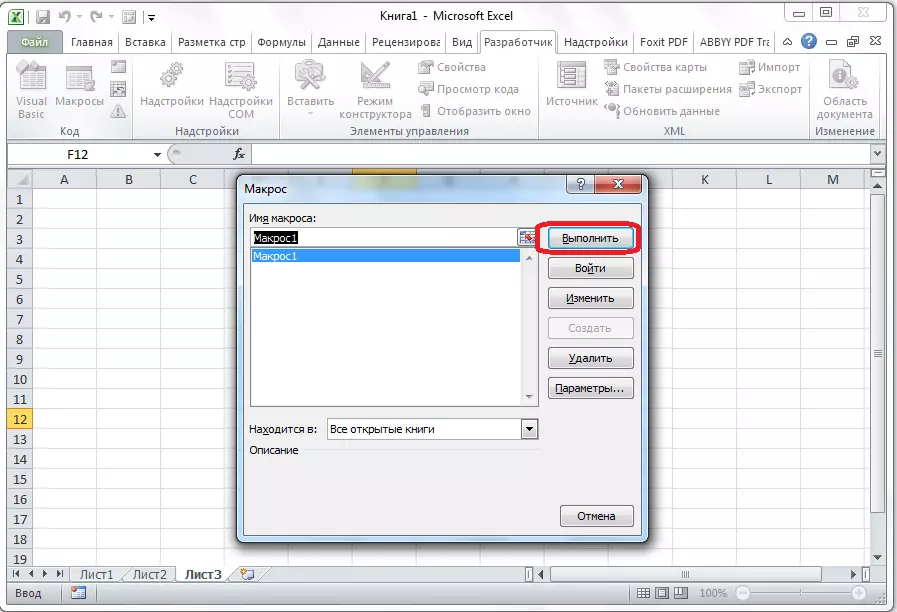
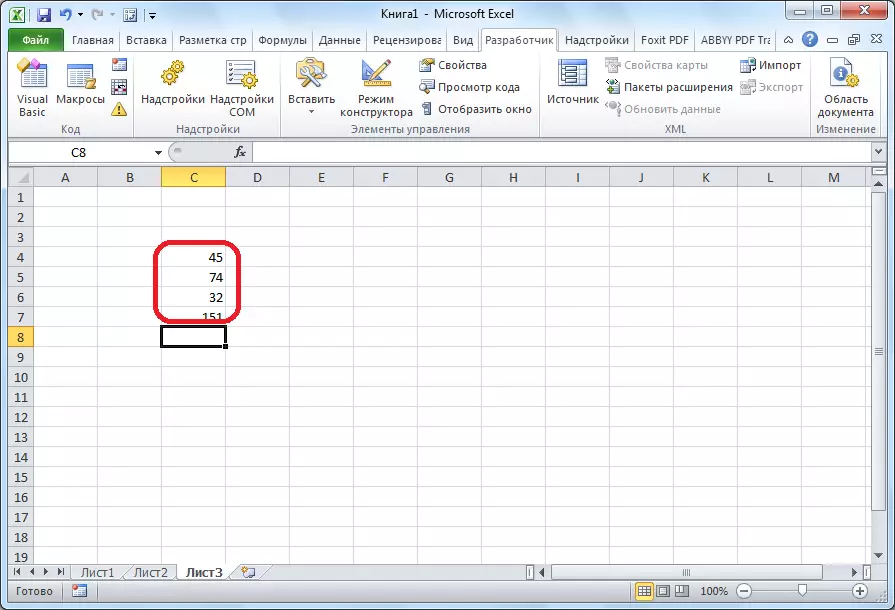
Korije Macro
Natirèlman, si ou vle, ou ka ajiste macro a ki te kreye toujou kenbe li monte-a-dat ak korije kèk ereur te fè pandan pwosesis la anrejistreman.
- Nou klike sou bouton "makros yo" ankò. Nan fennèt la ki ouvè, chwazi vle a, epi klike sou "Edit" bouton an.
- Louvri "Microsoft vizyèl debaz" (VBE) - Mèkredi, kote koreksyon yo rive.
- Anrejistreman an nan chak macro kòmanse ak lòd la sub, epi li fini ak lòd la sub fen. Touswit apre yo fin sub, se non an nan macro a endike yo. Operatè Range ("..."). Chwazi espesifye seleksyon selil la. Pou egzanp, lè "ranje a (" C4 ") lòd. Chwazi" C4 se chwazi. Operatè a Acticell.formular1c1 itilize nan dosye aksyon nan fòmil ak lòt kalkil.
- Ann eseye chanje yon ti kras macro pa ajoute ekspresyon an:
Ranje ("C3"). Chwazi
Akticell.formular1c1 = "11"
- Ekspresyon akticell.formular1c1 = "= r [-3] c + r [-2] c + r [-1] c" Ranplase nan Acticell.formular1c1 = "= r [-4] c + r [-3] c + R [-2] c + r [-1] c. "
- Close editè a ak lanse macro la. Kòm ou ka wè, kòm yon rezilta nan chanjman nou an, yon selil adisyonèl te ajoute nan done yo. Li te tou te gen ladann nan kalkil la nan kantite lajan an total.
- Si macro a se twò gwo, ekzekisyon li yo ka pran yon tan konsiderab, men pa fè yon chanjman manyèl nan kòd la nou ka pi vit ak pwosesis la. Ajoute aplikasyon an.Screenupdating = fo lòd. Li pral delivre informatique pouvwa a, ak Se poutèt sa pi vit travay la. Sa a se reyalize pa refize mete ajou ekran an pandan aksyon enfòmatik. Kourikouloum-vite aktyalizasyon apre ekzekisyon macro, nou ekri aplikasyon an.Screenupdating = vre lòd nan fen li yo.
- Nou menm tou nou ajoute aplikasyon an. Application.calculation = xlcalculationmanual nan konmansman an nan kòd la, epi ajoute application.calculation = xlcalculationautomatic nan fen li yo. Lè sa a, nou premye fèmen rekalkile montan an otomatik nan rezilta a apre chak chanjman nan selil, ak nan fen macro a - vire sou. Kidonk, Excel kalkile rezilta a sèlman yon fwa, epi li pa pral toujou ap rakonte li pase tan an sove.
- Pou li ale nan sa a, ou bezwen klike sou bouton an "vizyèl debaz", ki sitiye nan konmansman an anpil nan tep pwomotè a.
- VBE editè fenèt la ap louvri, ki te deja demontre nan vèsyon an anvan yo.
- Pwogramè a ekri gen makro manyèlman.
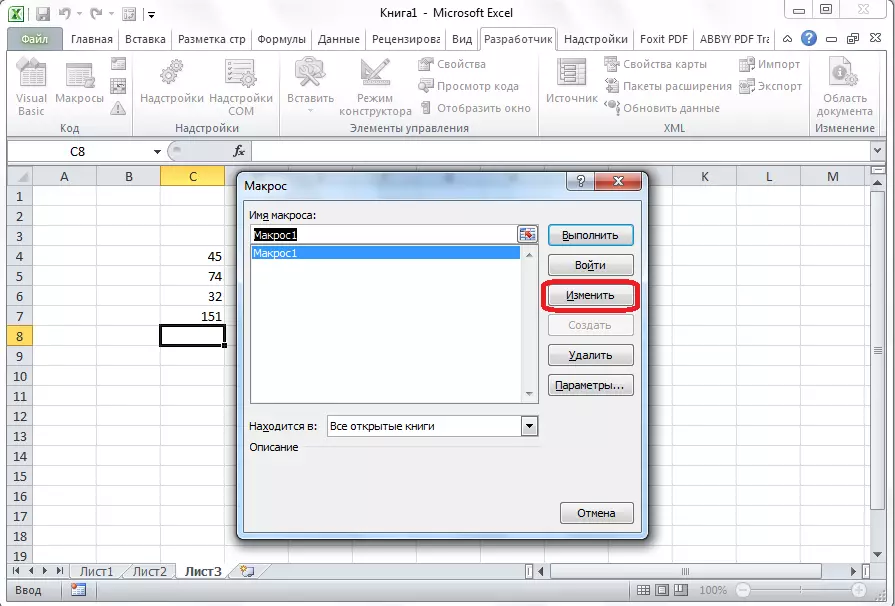
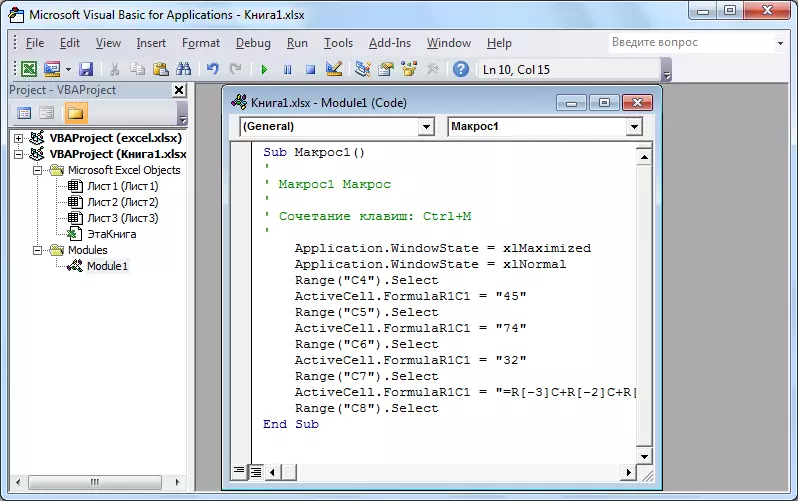
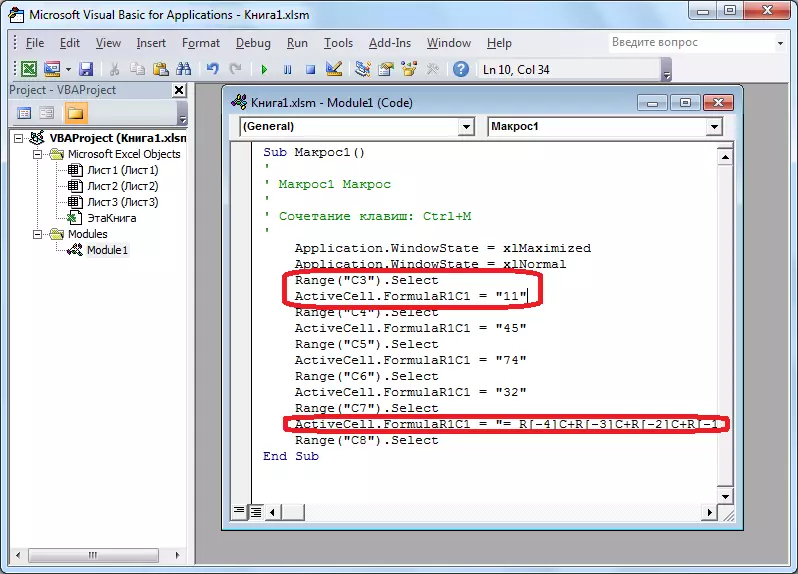
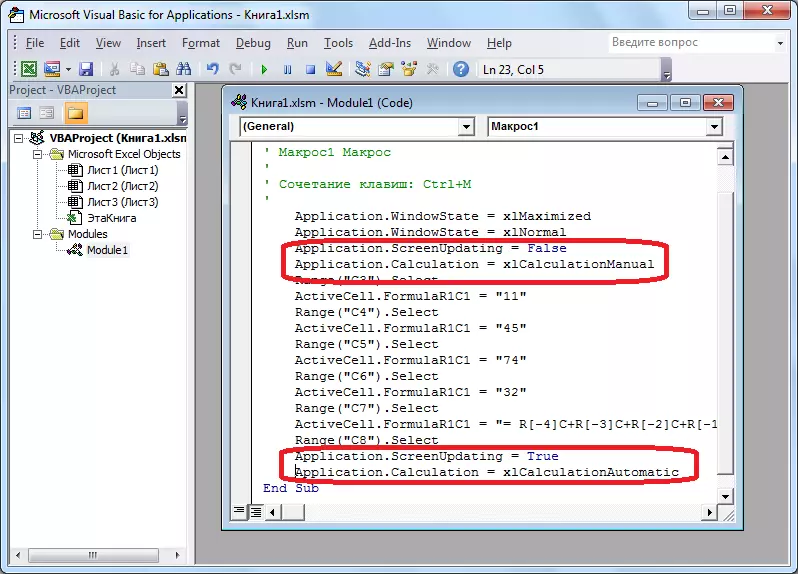
Opsyon 2: Ekri yon kòd macro nan grate
Itilizatè avanse pa ka sèlman fè koreksyon ak optimize anrejistre makro, men tou, ekri kòd yo soti nan zewo.
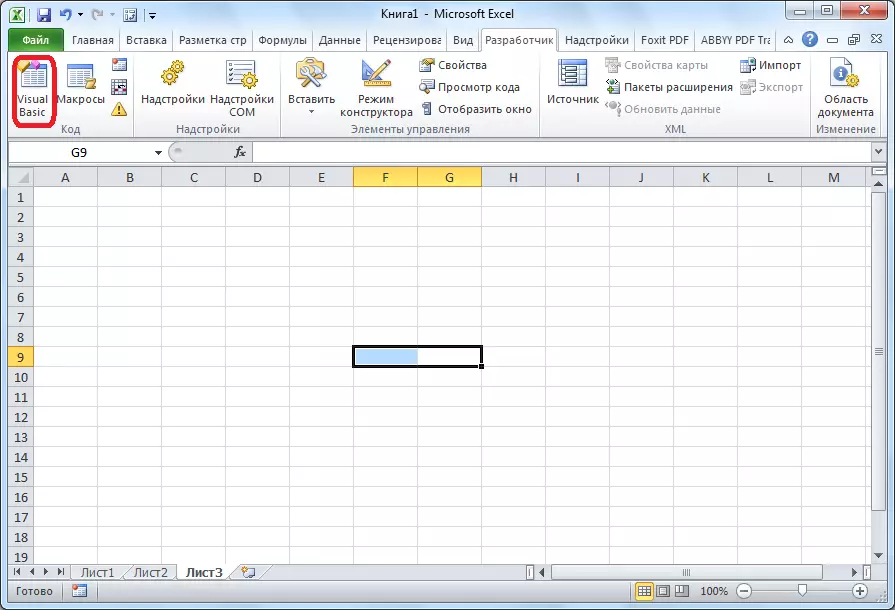

Kòm ou ka wè, makro nan Microsoft Excel ka siyifikativman senplifye pèfòmans nan nan pwosesis woutin ak monotone. Men, nan pifò ka yo, makro yo gen plis apwopriye pou sa a, kòd la nan ki se ekri manyèlman, epi yo pa otomatikman anrejistre aksyon yo. Anplis de sa, ka kòd li yo dwe optimisé via editè a VBE yo akselere pwosesis la ekzekisyon travay.
